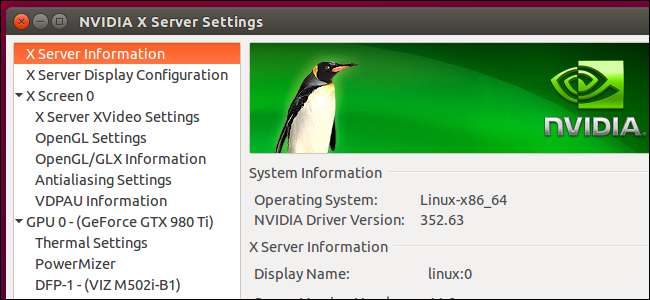
Більше ігор підтримує Linux, ніж будь-коли, завдяки Steam для Linux. Але, як і в Windows, багато з цих ігор потребують найновіших графічних драйверів для оптимальної роботи та найменшої кількості помилок. Останні версії Ubuntu можуть містити більш свіжі драйвери, але не обов’язково найновіші.
Ви можете встановити найновіші драйвери самостійно, але будьте обережні: якщо ви зробите це, у вас можуть виникнути проблеми. Пакети Ubuntu перевіряють певні версії графічних драйверів для кожного випуску та не виконують основних оновлень. Для максимальної стабільності, особливо якщо ви не дбаєте про ігри, використовуйте графічні драйвери, які надає Ubuntu. Ви можете натрапити на помилки, навіть якщо завантажуєте найновіші графічні драйвери безпосередньо від виробника.
Ви використовуєте 32-розрядну або 64-розрядну версію Ubuntu?
ПОВ'ЯЗАНІ: Як перевірити, чи є ваша система Linux 32-розрядною або 64-розрядною
Перш ніж продовжувати, вам потрібно буде знати, чи використовуєте ви 32-розрядну або 64-розрядну версію Ubuntu. Щоб перевірити це за замовчуванням Ubuntu Робочий стіл Unity , клацніть шестерню у верхньому правому куті екрана та виберіть «Про цей комп’ютер». Ви побачите цю інформацію, що відображається праворуч від "Тип ОС". Ви також можете перевірте це з терміналу .
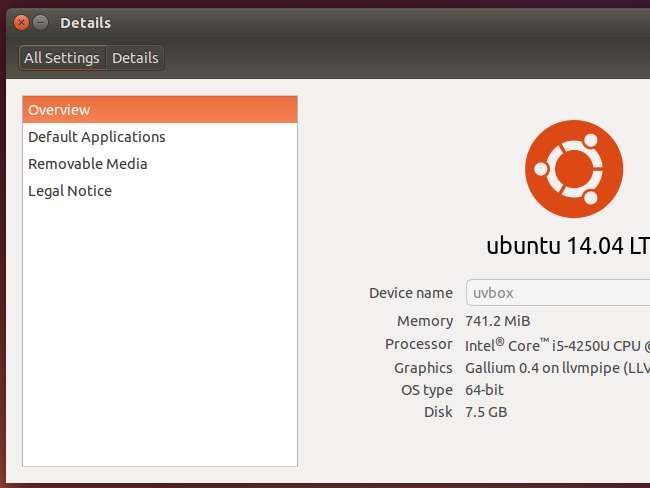
Вам слід також встановити будь-які доступні оновлення для Ubuntu з диспетчера оновлення, перш ніж продовжувати. Ви побачите кнопку “Встановити оновлення”, яка подбає про це у вікні Про цей комп’ютер.
NVIDIA
ПОВ'ЯЗАНІ: Як встановити програмне забезпечення із зовнішніх сховищ програм Ubuntu
Офіційна команда графічних драйверів PPA - це скорочення особистий архів пакетів – Призначений для вирішення цього питання в довгостроковій перспективі. Він забезпечить оновлені графічні драйвери. Геймери зможуть це ввімкнути необов’язкове сховище і отримати оновлений графічний стек, не вишукуючи його, і звичайні користувачі Ubuntu зможуть його ігнорувати та продовжувати використовувати стабільну версію, включену до поточної версії Ubuntu.
У будь-якому випадку, це довгострокова мета. Наразі цей PPA знаходиться на випробуванні. На даний момент він також надає лише драйвери NVIDIA, тому вам доведеться отримувати драйвери в іншому місці, якщо у вас є графічне обладнання AMD або Intel.
Щоб додати цей PPA до вашої системи, відкрийте вікно терміналу та запустіть таку команду:
sudo add-apt-repository ppa: graphics-drivers / ppa
Після цього запустіть таку команду, щоб завантажити останні списки пакетів:
sudo apt-get update
Оновлені графічні драйвери NVIDIA тепер будуть доступні для встановлення. Ви можете перевірити на сторінці опису PPA щоб побачити останню доступну версію, або введіть таку команду та натисніть клавішу “Tab”, щоб переглянути список:
sudo apt-get встановити nvidia-
Наприклад, на даний момент версія 361 графічних драйверів NVIDIA є останньою з доступних. Ви встановите таку команду:
sudo apt-get install nvidia-361
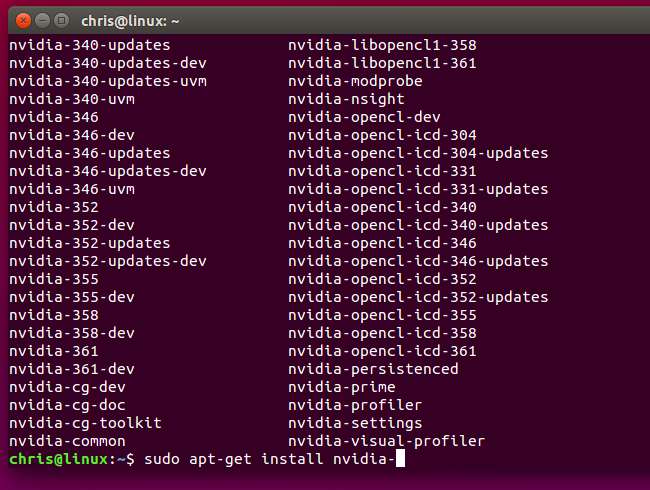
Також можна завантажувати та встановлювати графічні драйвери безпосередньо з NVIDIA за допомогою Власний інсталятор NVIDIA . Цей інструмент призначений для агностики розподілу, компіляції та встановлення найновіших драйверів на будь-якому дистрибутиві Linux. Для кожної версії графічного драйвера існує програма README, яка містить інструкції з встановлення та набагато більше інформації.
Однак найкраще дотримуватися пакетів, створених спеціально для вашого дистрибутива Linux, якщо це можливо. Ми рекомендуємо PPA, якщо це з якихось причин для вас не працює.
AMD
Драйвер Catalyst від AMD, який тепер відомий як Radeon Crimson, але все ще є лише старим драйвером fglrx, необхідний для найкращої ігрової продуктивності Linux на апаратному забезпеченні AMD. AMD працює над новою архітектурою драйверів з відкритим кодом на майбутнє, але вона ще не конкурентоспроможна зі старим драйвером fglrx.
На жаль, наразі, здається, не існує PPA з цією останньою версією. Зрештою, вони повинні стати частиною згаданого вище PPA Team Graphics Driver, але наразі це не так.
Вам доведеться встановити, використовуючи офіційні пакети драйверів fglrx, надані AMD. Відвідайте Центр завантажень AMD для Linux та завантажте драйвери для вашого графічного процесора.
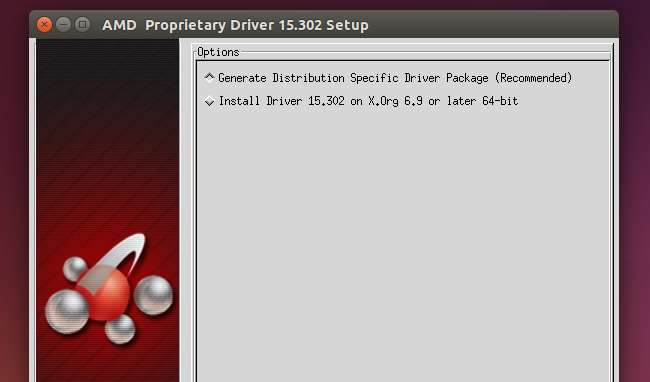
Точний спосіб, який ви будете використовувати для встановлення цих драйверів, залежить від версії Ubuntu, яку ви використовуєте. На даний момент AMD пропонує готові пакети .deb для Ubuntu 15.04, Ubuntu 14.04 LTS та Ubuntu 12.04 LTS. Якщо ви використовуєте стару версію Ubuntu або нову (AMD ще не підтримує Ubuntu 15.10), вам потрібно буде вибрати загальний параметр "Linux" на сторінці завантаження та скористатися інструментом AMD для компіляції та побудови пакунки самостійно. Офіційні примітки AMD щодо встановлення графічного драйвера Linux від AMD проведе вас через процес завантаження драйверів, їх встановлення та усунення неполадок, які можуть виникнути.
Intel
Intel надає Інсталятор графіки Intel для Linux , ”Який завантажить та встановить останній графічний стек Intel з відкритим кодом на Ubuntu. На момент написання останньої версії була програма Intel Graphics Installer для Linux 1.2.1, яка підтримує Ubuntu 15.10. Інсталятор графіки Intel не підтримує жодної іншої версії Ubuntu, включаючи Ubuntu 14.04 LTS. Ймовірно, завжди підтримуватиметься лише остання версія Ubuntu. З цим матеріалом також немає PPA.
На щастя, це принаймні графічний інструмент. Завантажте та встановіть пакет, і ви зможете запустити “Intel Graphics Installer” із меню своїх програм. Він завантажить найновіші графічні пакети від Intel і встановить їх для вас.

Існує велика ймовірність, що вам потрібно буде перезавантажитись після цього. Принаймні, вам доведеться вийти з системи та перезапустити графічний X-сервер, перш ніж нові драйвери почнуть функціонувати. Перезавантаження - це найшвидший спосіб переконатись, що ваша система використовує нові графічні драйвери та бібліотеки.
Якщо ви використовували сховище програм для встановлення драйверів, ви отримуватимете оновлення в диспетчері оновлення, коли нові версії будуть додані до PPA. Якщо ви використовували інсталятор, наданий виробником, ви не отримуватимете оновлення автоматично - вам доведеться повторно завантажувати та повторно запускати інсталятор, щоб отримати останні випуски.






